excel表格怎么设置行高列宽
- 开心空间
- 关注:1.31W次
你是怎么调整Excel表格的行高和列宽的? 如果还在用原始的手动调整方法,那你赶紧看看下面这几种解决方法,不仅效率高,而且调整的行高和列宽还很统一整齐哦,快和小编来学习吧。

调整行的大小
选择一行或某一区域中的行。
在"开始"选项卡上的"单元格"组中,选择"设置行>格式。
键入行宽并选择“确定”。
调整列的大小
选择一列或某一区域中的列。
在"主页"选项卡上的"单元格"组中,选择"设置列>格式。
键入列宽并选择“确定”。
自动调整所有列或行的.大小以适应数据
选择 工作表顶部的 "
"按钮,选择所有列和行。
双击边界。 所有列或行都会调整成适应数据的大小。
excel表格怎么设置行高列宽2excel调整行高和列宽的步骤
改变列宽:将鼠标移到列标的右边边框线上,当鼠标变为双箭头时,按住鼠标左键左右移动,调整到你认为合适的宽度时松手。
改变行高:将鼠标移到行标的下边框线上,当鼠标变为双箭头时,按住鼠标左键上下移动,调整到你认为合适的宽度时松手。
还有一种方法是手动输入合适的行高和列宽,如图点击左上角的“开始”。
点击格式,再点击行高或列宽。
输入你想要的行高和列宽。
excel表格怎么设置行高列宽3“打开excel表格,点击列的顶部位置,待选中表格后,鼠标移动到首列位置的右侧,进行拉升就可以调整列宽,若需要调整行高,则鼠标移到行位置,单击行边上的数字,选中表格后鼠标移动到首行的下方,待鼠标图标变为上下箭头后即可进行拉升行高。”
- 文章版权属于文章作者所有,转载请注明 http://www.shishangle.com/yulezixun/kaixinkongjian/ww8yed.html
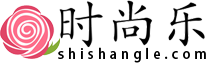 时尚乐
时尚乐






